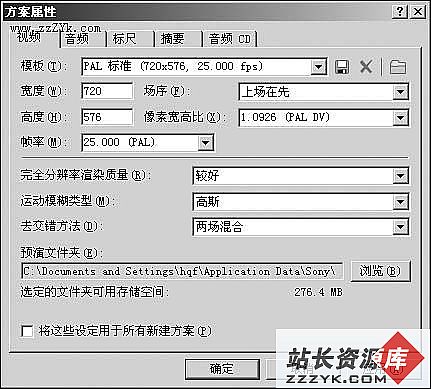Swish 的天敌----SWFx
现在网络上Flash得到广泛使用,也促成Flash特效软件大受欢迎。象我们以前介绍过的Swish就是其中一款优秀的软件。最近,又出了一款与Swish相比功能更为强大的SWFx。 SWFx在一些细节制作上没 Swish 做得好,但它的界面非常有新意思,几乎所有的功能都可以一下就找到、内建 100 种特效、支持 Flash 5.0 。凭仗这些优势,它已有足够的资格成为 Swish 的强有力竞争对手。下面,penny就来给大家介绍一下SWFx以及其用法。
下载与安装
在http://www.wildform.com/可以下载到它的试用版,大约为2、3兆,比Swish翻了个倍。注册后的正式版包含了200个文字特效。对于一般用户,试用版的功能就不错了,而且不会过期。
SWFx的安装很简单,安装完成后会自动在开始菜单中加载它。SWFx的启动画面非常的绚丽,如图一所示。这个界面也是Flash所制作的。SWFx的启动速度慢了一点,加载了很多部件,可以在SWFx右边启动画面中看到。
图一
加载完所有的程序之后,SWFx就会由启动画面进入到制作画面,如图二所示。这个画面简洁明了,所有的制作过程都可以在这个画面中完成,不需要多余的弹出窗口。

图二
使用方法
熟悉了软件的界面之后,我们来看看具体的使用方法。
点击左面的Command按钮,会出现三个选项如图三所示。其中两个选项中又有分选项。
图三
“SWFx”选项:其中包含了整个软件的设置以及说明文件。
“SWF”选项:flash的预览以及存盘。penny认为这一选项是多余的,在软件的本来页面中就有这个快速通道,因此在这里不加以介绍。
“Quit”选项:退出软件,这个都没问题吧!
在“SWFx”选项中包括了以下几个选项:
“options”选项:软件的选项设置,少得可怜,只有4个。选择“options”选项之后,会出现图四的窗口。“sava effect settings on exit”:退出时保存设置。“remember window positions”:自动记录软件运行窗口大小。“confirm exit”退出时,出现确认窗口。“show plugin errors”:当插件出错时报错。

图四
“SWfx Keyboard Shortcuts”选项
“SWfx Keyboard Shortcuts”选项:如图五所示。其中列出了软件所有的快捷键。penny建议好好看一看,对你使用起这个软件更得心应手。

图五
“help”和“about”选项:每个软件都少不了这2项,和特殊的是,这些选项都是用Flash做的,如果你认为你的英文水平不赖的话,可以仔细研究一下。
“support”选项:点击这个选项之后会自动连接到SWFx的官方网站上,查看有关软件技术方面的信息。
在Command按钮下方,是上文介绍过的100个特效(图六)。它是按照字母方式排序。你只要点击其中的某一个,就会出现预览窗口,自动开始播放Flash。这个Flash里套用的文字是“Test Entry”里的文字,若你没有输入,SWFx则会提示你“Please enter some text”,点击确定之后,开始播放上次播放的文字。这个当然需要在options里选择“sava effect settings on exit”。

图六
其Settings是设置Flash的帧数,一般不用作修改即可制作出完美的Flash文字。
在“Text Entry”(图七)中输入需要制作的文字,可以有长有短,如果需要清除文字框里的文字,点击“clear”按钮。

图七
在下方是“Font”选项(图八),第一栏是字体的大小选择,“X pos”和“Y pos”是设置这个Flash文字在排版上的具易做图置。“letters space”设置字母与字母之间的间距。“color”选择字体具体的颜色。
图八
下面一栏是“Movie”设置框(图九),“width”和“height”控制整个Flash的大小。“bg color”为背景颜色。Swfx还可以将Flash文字作为链接,并且可以填写打开状态。
图九
SWFx是一款很简单的软件,这个就是基本上的操作了。操作完毕后,点击SWF选项中的“save as”进行存盘。
我们来看看用SWFx所带的特效作出的文字效果
以下是用SWFx所带的特效作出的一些Flash文字。